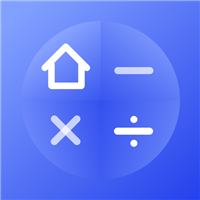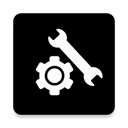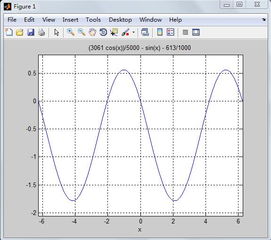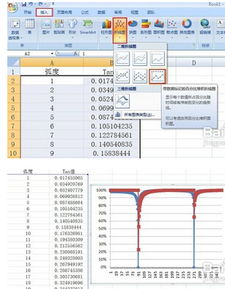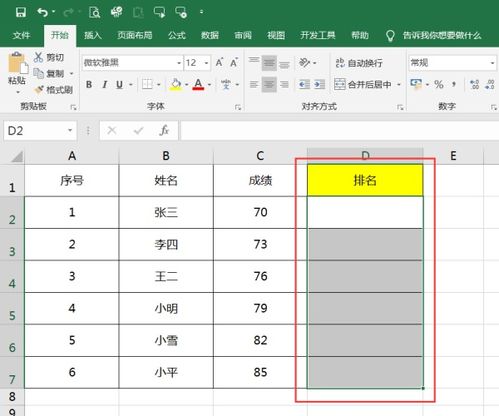如何用Excel求解器(Solver)找到最优化解决方案?
在当今的数据驱动时代,Excel作为一款强大的数据处理与分析工具,被广泛应用于各个领域。其中,求解器Solver作为Excel的一个重要插件,能够帮助用户解决复杂的优化问题,如最小化成本、最大化利润等。本文将详细介绍如何使用Excel求解器Solver来求出最优化解,同时融入更多相关关键词,以提升文章的曝光率和实用性。
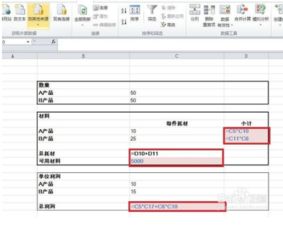
首先,了解Excel求解器Solver的基本功能至关重要。Solver是一个基于优化算法的工具,能够处理线性规划、非线性规划、整数规划等多种类型的优化问题。通过设定目标函数、决策变量和约束条件,Solver能够自动寻找满足所有条件的最优解。

一、安装与启用Solver
在正式使用Solver之前,需要确保你的Excel已经安装了该插件。对于某些版本的Excel,Solver可能不是默认安装的。你可以通过以下步骤来检查并安装Solver:

1. 打开Excel,点击“文件”菜单,选择“选项”。

2. 在“Excel选项”对话框中,选择“加载项”。
3. 在“管理”下拉菜单中选择“Excel加载项”,然后点击“转到”。
4. 在弹出的“加载项”对话框中,勾选“Solver加载项”,然后点击“确定”。
如果Solver不在列表中,你可能需要从Office的安装介质中手动添加它,或者从微软官网下载并安装。
二、设置求解问题
在启用Solver后,你需要为你的优化问题设置目标函数、决策变量和约束条件。以下是一个简单的示例来说明这一过程:
假设你是一家生产企业的经理,你需要决定生产多少种产品以最大化总利润。每种产品的生产数量是决策变量,总利润是目标函数,而生产数量受到资源限制(如原材料、劳动力和时间)的约束。
1. 输入数据:在Excel工作表中,输入每种产品的单价、成本、以及生产所需的资源数量。同时,设置决策变量(即每种产品的生产数量)的初始值。
2. 设置目标函数:在另一个单元格中,使用公式计算总利润。例如,如果A列是产品编号,B列是单价,C列是成本,D列是生产数量,那么总利润可以表示为`=SUM((B2:B10-C2:C10)*D2:D10)`。
3. 添加约束条件:根据资源限制,为每种资源的使用量设置上限。这可以通过在Solver参数设置中添加相应的约束来实现。
三、运行Solver求解
在设置好目标函数和约束条件后,你可以开始运行Solver来求解最优化问题。以下是具体步骤:
1. 打开Solver:在Excel中,点击“数据”选项卡,然后在“分析”组中找到并点击“Solver”(如果你的Excel界面与此不同,请按照你的版本查找Solver)。
2. 设置Solver参数:
设置目标:选择之前计算总利润的单元格,并指定是最大化还是最小化该值。
通过更改单元格:选择包含决策变量的单元格区域。
添加约束:根据你的问题设置约束条件。例如,对于资源限制,你可以设置每种资源的使用量不超过某个上限。
选择求解方法:Solver提供了多种求解方法,如简单单纯形法、进化法等。对于大多数问题,你可以选择默认的求解方法。
3. 运行求解:点击“确定”开始求解过程。Solver会尝试找到满足所有约束条件的最优解,并在求解完成后显示结果。
4. 查看结果:Solver会在工作表中更新决策变量的值,并显示目标函数的最终值。你可以通过检查这些值来验证求解结果是否符合你的预期。
四、优化Solver性能与结果分析
虽然Solver能够解决许多复杂的优化问题,但在实际应用中,有时可能会遇到求解速度慢或无法找到最优解的情况。为了优化Solver的性能和提高求解质量,你可以考虑以下建议:
1. 简化问题:如果可能的话,尝试简化你的优化问题。例如,减少决策变量的数量或简化约束条件。
2. 调整求解参数:根据问题的特点调整Solver的求解参数。例如,对于某些问题,使用不同的求解方法或增加迭代次数可能会得到更好的结果。
3. 分析敏感性:通过敏感性分析来了解决策变量和目标函数之间的关系。这有助于你更好地理解问题的本质,并为未来的决策提供依据。
4. 验证结果:在得到求解结果后,务必进行验证。检查约束条件是否满足、目标函数是否达到最优值等。如果发现问题或疑虑,可以重新调整Solver的参数并再次求解。
五、结论
Excel求解器Solver是一款强大的工具,能够帮助用户解决各种优化问题。通过合理设置目标函数、决策变量和约束条件,并运行Solver进行求解,你可以轻松找到满足所有条件的最优解。同时,通过优化Solver的性能和仔细分析结果,你可以进一步提高求解质量和效率。无论是在企业管理、科学研究还是日常生活中的应用场景中,Solver都将成为你不可或缺的数据分析工具。
- 上一篇: 揭秘:八坂神社,一个充满神秘魅力的圣地
- 下一篇: 轻松学会:如何打出根号3符号
-
 Excel 2013如何启用Solver求解器?资讯攻略11-27
Excel 2013如何启用Solver求解器?资讯攻略11-27 -
 掌握在Microsoft Excel中高效运用Solver工具的方法资讯攻略11-14
掌握在Microsoft Excel中高效运用Solver工具的方法资讯攻略11-14 -
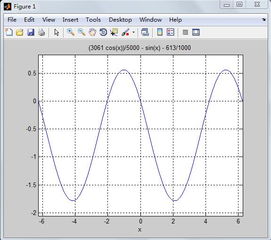 如何用Matlab解方程?资讯攻略01-13
如何用Matlab解方程?资讯攻略01-13 -
 如何用Excel 2010进行数据分析?资讯攻略11-14
如何用Excel 2010进行数据分析?资讯攻略11-14 -
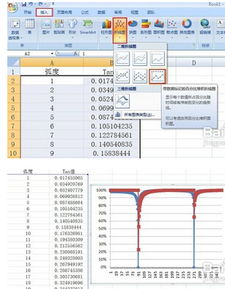 如何用Excel制作曲线图?资讯攻略10-30
如何用Excel制作曲线图?资讯攻略10-30 -
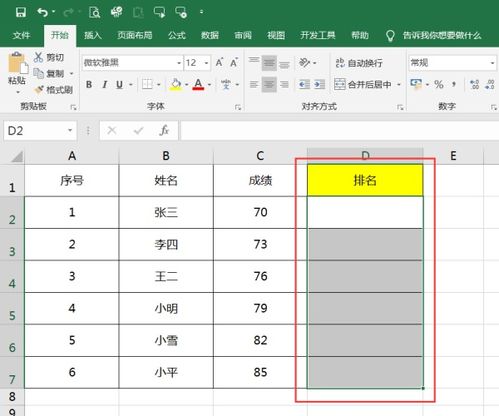 如何用Excel函数快速为学生成绩排名?资讯攻略11-14
如何用Excel函数快速为学生成绩排名?资讯攻略11-14